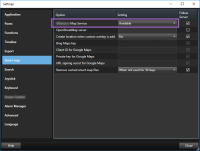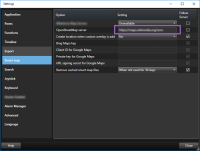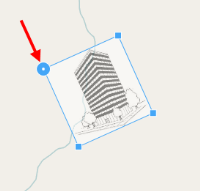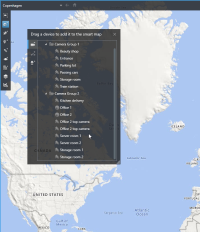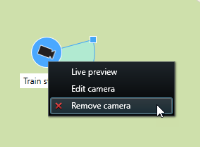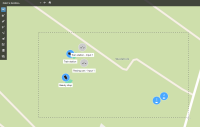智慧地圖 (配置)
在利用智慧地圖功能之前,您必須在 XProtect Smart Client 中執行某些配置工作。
只有将智能地图添加到视图中才能查看智能地图。另請參閱将智能地图添加到视图。
如需更多資訊,請參閱智能地圖(已解釋)。
地图和 智能地图 之间的差异(已解释)
XProtect Smart Client 擁有地圖功能,可協助您將監視系統視覺化,並快速回應事件。
- 地图 - 这些地图基于不包含地理引用的静态图像。您可以添加设备(如摄像机、麦克风和记录服务器)。也可以从地图直接添加警报、事件和用于与监控系统进行交互的访问控制。必须在地图上手动定位设备和功能元素。如需更多資訊,請參閱 地圖(說明)
- 智能地图 - 此类型的地图使用地理信息系统来准确反映现实世界中的地理位置。这可以让您更准确地概览多个位置的摄像机。您也可以:
- 使用 Bing Maps 和 Google Maps 服務
- 使用 Milestone Map Service 作為地理背景
- 使用 OpenStreetMap 地圖專案作為地理背景
- 新增電腦輔助設計 (CAD) 繪圖、形狀檔和影像作為覆蓋
如需更多資訊,請參閱 智能地圖(已解釋)
地图和 智能地图 功能不可互换。如果您使用的是地圖,您可以使用影像檔作為智慧地圖,但是您必須再次新增裝置。您無法將帶有裝置的地圖傳送至智慧地圖。但是,您可以将 智能地图 链接到地图。如需更多資訊,請參閱在智慧地圖上新增、刪除、或編輯連結。
将智能地图添加到视图
通过将智能地图![]() 一種地圖功能,利用地理資訊系統將監視系統的裝置 (例如攝影機和麥克風)、建築和地形元件視覺化,在現實世界的影像中的精確位置上呈現。利用此功能呈現各項元件的地圖,稱為智慧地圖。添加到视图,开始使用该地图。默认情况下,会显示基本世界地图。在新增智慧地圖之後,您可以變更地理背景。
一種地圖功能,利用地理資訊系統將監視系統的裝置 (例如攝影機和麥克風)、建築和地形元件視覺化,在現實世界的影像中的精確位置上呈現。利用此功能呈現各項元件的地圖,稱為智慧地圖。添加到视图,开始使用该地图。默认情况下,会显示基本世界地图。在新增智慧地圖之後,您可以變更地理背景。
步骤:
- 在即時或播放模式中,選取想要新增至智慧地圖的檢視。
- 按一下設定以進入設定模式。
- 展開系統概觀窗格,然後將智慧地圖項目拖曳至檢視內的相關位置。
- 再次按一下設定以離開設定模式。您的變更已儲存。
- 您現在可以變更地理背景。
變更智慧地圖上的地理背景
預設情況下,將智慧地圖新增至檢視時,會顯示基本世界地圖。將智慧地圖新增至檢視之後,可以選擇其他地理背景。使用智慧地圖的每個使用者下次在顯示此檢視時將看見新的背景。
只有在系統管理員已在 XProtect Management Client 中設定的情況下,才可使用 Bing Maps 和 Google Maps 地理背景。
步骤:
- 选择其中包含 智能地图 的视图。
- 在工具栏中,单击
 显示或隐藏图层和自定义覆盖。
显示或隐藏图层和自定义覆盖。 - 在地理背景下,选择要显示的背景和细节类型。例如,如果要查看地形信息,则选择地形。如果要查看道路,请选择道路。
地理背景(已解释)
您可以使用以下服務作為智慧地圖![]() 一種地圖功能,利用地理資訊系統將監視系統的裝置 (例如攝影機和麥克風)、建築和地形元件視覺化,在現實世界的影像中的精確位置上呈現。利用此功能呈現各項元件的地圖,稱為智慧地圖。的地理背景:
一種地圖功能,利用地理資訊系統將監視系統的裝置 (例如攝影機和麥克風)、建築和地形元件視覺化,在現實世界的影像中的精確位置上呈現。利用此功能呈現各項元件的地圖,稱為智慧地圖。的地理背景:
- Bing Maps
- Google Maps
- Milestone Map Service
- OpenStreetMap
選擇地理背景後,新增裝置(例如相機)和自訂覆蓋(例如形狀檔案)。如需更多資訊,請參閱自訂覆蓋(已說明)。
地理背景的類型(已說明)
將智慧地圖![]() 一種地圖功能,利用地理資訊系統將監視系統的裝置 (例如攝影機和麥克風)、建築和地形元件視覺化,在現實世界的影像中的精確位置上呈現。利用此功能呈現各項元件的地圖,稱為智慧地圖。新增至檢視之後,可以選擇下列其中一個地理背景:
一種地圖功能,利用地理資訊系統將監視系統的裝置 (例如攝影機和麥克風)、建築和地形元件視覺化,在現實世界的影像中的精確位置上呈現。利用此功能呈現各項元件的地圖,稱為智慧地圖。新增至檢視之後,可以選擇下列其中一個地理背景:
- 基本世界地圖 - 使用XProtect Smart Client中提供的標準地理背景。本地圖的用途是作為一般參考,並未包含國家/地區邊界、城市或其他詳細資料等功能。但是,与其他地理背景类似,它也包含地理参考数据
- Bing Maps - 连接到 Bing Maps
- Google Maps - 连接到 Google Maps
Bing Maps 和 Google Maps 選項需要存取網際網路,而您必須透過 Microsoft 或 Google 購買金鑰。
- Milestone Map Service - 連接至免費的地圖供應商。啟用 Milestone Map Service 後,需要進一步設定。
-
OpenStreetMap - 連接至:
- 您自選的商業動態磚伺服器
-
您自己的線上或本機動態磚伺服器
- 無 - 此選項用於隱藏地理背景。請注意,地理參考資料仍然維持在該處。另請參閱智慧地圖上的圖層(已說明)
預設情況下,Bing Maps 和 Google Maps 顯示衛星圖像。您可以變更圖像 (例如,變更為空照圖或地形圖) 來查看不同的細節。
啟用 Milestone Map Service
Milestone Map Service是一項線上服務,您可以使用它連接到 Milestone Systems 磚伺服器。該動態磚伺服器使用免費的商業可用地圖服務。
在您的智慧地圖上啟用 Milestone Map Service Milestone Map Service 後,智慧地圖會作為其地理背景使用。
如果 Milestone Map Service 欄位呈灰色顯示,則您沒有啟用或停用服務所需的使用者權限。請聯絡您的系統管理員以協助您啟用 XProtect Management Client 中的這項功能。
Milestone Map Service 要求網際網路存取。
步驟:
OpenStreetMap 拼贴图服务器(说明)
如果您使用 OpenStreetMap 作為智慧地圖的地理背景,您需要指定一個動態磚伺服器。您可以指定一個本機動態磚伺服器 (例如您的組織針對機場或港口等區域擁有其自身的地圖時),也可以使用商業動態磚伺服器。
要使用本機動態磚伺服器,您無需網際網路存取。
可以通过两种方法指定拼贴图服务器地址:
- 在 XProtect Management Client 中 - 您可以在 Smart Client 設定檔上設定動態磚伺服器位址。伺服器位址會套用到所有指定至 XProtect Smart Client 設定檔的 Smart Client 使用者。
- 在 XProtect Smart Client 中 - 您可在設定對話方塊中設定動態磚伺服器位址。伺服器位址僅會套用到該安裝上
變更 OpenStreetMap 動態磚伺服器
如果伺服器端指定的動態磚伺服器已被鎖定無法編輯,則該欄位將呈現灰色,您也無法變更伺服器位址。請聯絡您的系統管理員以協助您啟用 XProtect Management Client 中的這項功能。
步驟:
-
在全域工具列中,選取設定以及更多
 ,然後選取設定
,然後選取設定 ,以開啟設定視窗。
,以開啟設定視窗。 - 在左侧部分中,单击智能地图。
- 在 OpenStreetMap 服务器字段中,执行以下其中一种操作:
- 输入服务器地址。如果欄位呈灰色,說明該欄位已在伺服器端被鎖定
- 要使用伺服器端指定的伺服器 (如有),請選取遵循伺服器核取方塊
- 按一下關閉。下次載入智慧地圖時,它將使用您指定的 OpenStreetMap 伺服器。
若未指定任何伺服器位址,或伺服器位址無效,則 OpenStreetMap 將無法作為地理背景使用。
显示或隐藏 智能地图 上的图层
您可以根据要查看的内容在智能地图上打开和关闭图层。
智慧地圖上的圖層(已說明)
使用图层来筛选智能地图![]() 一種地圖功能,利用地理資訊系統將監視系統的裝置 (例如攝影機和麥克風)、建築和地形元件視覺化,在現實世界的影像中的精確位置上呈現。利用此功能呈現各項元件的地圖,稱為智慧地圖。显示的信息。智能地图 有三种类型的图层:
一種地圖功能,利用地理資訊系統將監視系統的裝置 (例如攝影機和麥克風)、建築和地形元件視覺化,在現實世界的影像中的精確位置上呈現。利用此功能呈現各項元件的地圖,稱為智慧地圖。显示的信息。智能地图 有三种类型的图层:
- 系统元素 - 包括摄像机、链接和位置
- 自定义覆盖 - 位图图像、CAD 绘图和形状文件
- 地理背景 - 基本世界地圖或以下服務之一:
- Bing Maps
- Google Maps
- Milestone Map Service
- OpenStreetMap
只有在您的系統管理員已經在 XProtect Management Client 中啟用 Bing Maps 和 Google Maps 後,它們才能作為地理背景。如需更多資訊,請參閱地理背景(已解释)。
圖層的順序(已說明)
每種類型的所有系統元素會位於相同圖層![]() 一個智慧地圖的地理背景,一個自訂覆蓋,或一個系統元素,例如攝影機。圖層是智慧地圖上存在的所有圖形元素。。例如,所有摄像机均位于同一图层上。如果您隱藏相機圖層,將會隱藏所有相機。按以下顺序自上而下排列系统元素的图层:位置、摄像机、链接和地理背景。无法更改此顺序。
一個智慧地圖的地理背景,一個自訂覆蓋,或一個系統元素,例如攝影機。圖層是智慧地圖上存在的所有圖形元素。。例如,所有摄像机均位于同一图层上。如果您隱藏相機圖層,將會隱藏所有相機。按以下顺序自上而下排列系统元素的图层:位置、摄像机、链接和地理背景。无法更改此顺序。
地理背景始终是 智能地图 上的最底下图层。可以在地理背景之间切换,但一次只能选择一个地理背景。
自訂覆蓋會新增為個別圖層,並且以它們新增至智慧地圖的順序堆疊。可以通过配置地图的默认设置重新排列顺序。
城市规划人员拥有可以显示城市边界的形状文件,以及包括城市范围内的所有主要道路的形状文件。规划人员可以排列图层的顺序,使得道路显示在城市边界之上。这便提供了关于城市内摄像机位置的整体视图,并且能够放大以查看特定摄像机所在的街道的名称。
新增、刪除、或編輯自訂覆蓋
自訂覆蓋(已說明)
您可以新增以下檔案類型作為 XProtect Smart Client 中智慧地圖上的自訂覆蓋:
- 形状文件 - 该格式可以包含地理空间矢量数据(如点,线或多边形),以及表示地图上的对象的属性(如墙壁或道路)或地理特征(如河流或湖泊)。例如,城市規劃與管理局經常使用形狀檔,因為不管如何放大和縮小,它們都能維持正確的比例,而且檔案大小經常小於 CAD 繪圖或點陣圖影像
- CAD - 计算机辅助设计 (CAD) 绘图,可以用作覆盖,这是因为与形状文件类似,CAD 数据可以使用坐标系和空间参考提供准确的地理环境。例如,您可以使用某个位置的详细航空地图或道路地图
- 图像 - 如果拥有图像文件(如建筑物平面图),可以添加它作为智能地图上的覆盖。可以使用以下类型的图像文件:PNG、BMP、GIF、JPG、JPEG、PHG、TIF 和 TIFF
若要將焦點放在自訂覆蓋,可以臨時隱藏其他圖層類型。請參閱智慧地圖上的圖層(已說明)。
自訂覆蓋和位置(已說明)
您可以快速跳轉至您新增至智慧地圖的自訂覆蓋,如跳轉至智慧地圖上的自訂覆蓋所述。但在設定中,您可以在自訂覆蓋與位置之間建立連線。這表示每當增加新的自訂覆蓋時,XProtect Smart Client 會在地圖上完全相同的地點,建立與覆蓋名稱相同的位置。现在可在选择位置列表中使用自定义覆盖的位置。
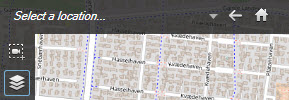
覆盖和位置未彼此链接。例如,您可以删除或重命名位置而不更改覆盖,反之亦然。
如需開啟此功能,請參閱新增位置到自訂覆蓋(智慧地圖)。
在智慧地圖上新增自訂覆蓋
通过添加自定义覆盖提高 智能地图 的详细程度。當您新增自訂覆蓋![]() 由使用者定義的圖形元素,使用者可以為了諸如說明建築內的樓層平面圖或標記區域間的邊界等目的而將自訂覆蓋新增至智慧地圖。自訂覆蓋可以是影像、CAD 繪圖或形狀檔。時,XProtect Smart Client 會建立與覆蓋名稱相同的位置。
由使用者定義的圖形元素,使用者可以為了諸如說明建築內的樓層平面圖或標記區域間的邊界等目的而將自訂覆蓋新增至智慧地圖。自訂覆蓋可以是影像、CAD 繪圖或形狀檔。時,XProtect Smart Client 會建立與覆蓋名稱相同的位置。
步骤:
- 选择包含智能地图的视图,然后单击设置。
- 按一下
 新增自訂覆蓋:
新增自訂覆蓋:
- 如果您添加的覆盖已进行地理参照,则单击 智能地图 的任意位置。XProtect Smart Client 使用參考地理的資訊,放置覆蓋於正確的地理位置。此外,智能地图将以默认缩放层级在覆盖上居中
- 如果您添加的覆盖未进行地理参照,则转到地图上您要添加元素的点,然后在智能地图上单击该点
添加覆盖之前,建议在地图上放大至要放置覆盖的位置。这样就可以很容易准确定位覆盖。
- 输入覆盖的名称。
- 根据您选择的文件类型:
- 图像 - 选择图像文件,然后单击确定
- 形状文件 - 选择 SHP 文件。XProtect Smart Client 會自動搜尋您的 PRJ 檔(若適用),因此您只要按一下確定即可。如果您沒有 PRJ 檔,可以在新增該檔案之後,手動重新放置覆蓋。您也可以套用填充與線條顏色。加入色彩可讓 Shapefile 在智慧地圖上更突出
- CAD - 选择 DWG 文件。如果具有 PRJ 文件,则单击确定。如果没有 PRJ 文件,并且需要使用地理参考在 智能地图 上放置文件,则输入空间参考标识符 (SRID),然后单击确定。如果没有 PRJ 文件或 SRID,您可以在添加它之后重新手动放置覆盖
如需更多有關覆蓋類型的資訊,請參閱自訂覆蓋(已說明)。
新增位置到自訂覆蓋(智慧地圖)
您可以設定 XProtect Smart Client 以將位置自動新增至您智慧地圖上的自訂覆蓋![]() 由使用者定義的圖形元素,使用者可以為了諸如說明建築內的樓層平面圖或標記區域間的邊界等目的而將自訂覆蓋新增至智慧地圖。自訂覆蓋可以是影像、CAD 繪圖或形狀檔。。这使您可以通过选择位置列表跳至自定义覆盖。
由使用者定義的圖形元素,使用者可以為了諸如說明建築內的樓層平面圖或標記區域間的邊界等目的而將自訂覆蓋新增至智慧地圖。自訂覆蓋可以是影像、CAD 繪圖或形狀檔。。这使您可以通过选择位置列表跳至自定义覆盖。
步骤:
-
在全域工具列中,選取設定以及更多
 ,然後選取設定
,然後選取設定 ,以開啟設定視窗。
,以開啟設定視窗。 - 转到 智能地图 选项卡。
- 在创建位置,将列表添加到图层后,选择是。
- 关闭对话框以保存更改。
如需更多資訊,請參閱自訂覆蓋和位置(已說明)。
刪除智慧地圖上的自訂覆蓋
- 选择包含智能地图的视图,然后单击设置。
- 按一下工具列中的
 管理預設設定。
管理預設設定。 - 将指针悬停在自定义覆盖上,然后单击删除。
- 单击保存以删除自定义覆盖。
- 可选:如果已为自定义覆盖创建位置,则可能需要同时删除此位置。如需更多資訊,請參閱在智慧地圖上新增、刪除、或編輯位置。
使形状文件中的区域显示更加明显(智能地图)
使用多边形形状文件时与这一主题相关。
如果您想使用 智能地图 上由近似多边形组成的形状文件,您可能需要彼此区分不同的多边形。您可以通过降低为形状文件选择的颜色不透明度实现这一点。多边形的边缘将突出显示。
步骤:
- 請遵循在智慧地圖上新增自訂覆蓋中所示的步驟。
-
选择颜色时,将不透明度滑块向左侧拖动,直至您对透明度满意为止。
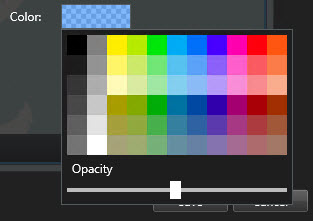
- 单击保存。
在智慧地圖上新增、刪除或編輯裝置
您可以在自己環境中裝置的實際位置將裝置新增至智慧地圖。这样可以让您更好地总览监控系统,并帮助您对情况作出快速响应。例如,如果您要在正在发生的事件期间跟踪可疑人员,可以单击地图上的摄像机以查看他们的片段镜头。
将摄像机添加到 智能地图 后,可以调整摄像机图标的视野,以便它反映实际摄像机的视野。这可以使得很容易找到覆盖特定区域的摄像机。此外,您也可以选择一个图标来表示地图上的摄像机,这样有助于识别地图上的摄像机的类型。
您可以在智慧地圖上處理以下裝置類型:
- 攝影機
- 輸入裝置
- 輸出裝置
- 麥克風
將裝置新增至智慧地圖
如果系統管理員在 XProtect Management Client 中指定裝置的地理座標,當您新增裝置時,其會自動地被放置到智慧地圖上。如果沒有,則您必須自己將裝置放置到確切的地理位置上。
變更攝影機的視野和方向
一旦将摄像机添加至 智能地图,即可通过调整摄像机图标更改视野和方向。
如果您已在地图上缩小,则可能必须放大直到显示视野。
- 選擇包含您想要使用的智慧地圖的檢視。
- 单击设置以编辑摄像机图标。
-
单击摄像机图标 。
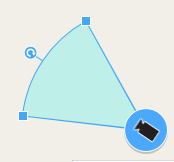
- 以正确的方向使用旋转手柄指向摄像机。
- 要调整视野的宽度、长度和角度,单击并在视野的前边缘拖动手柄。
- 要保存更改,单击设置以退出设置模式。
選取或變更裝置圖示
可以選擇與您使用裝置類型匹配的裝置圖示。
- 選擇包含您想要使用的智慧地圖的檢視。
-
按一下設定,然後按兩下地圖上的裝置圖示。
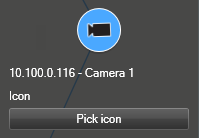
- 按一下揀選圖示,然後選取裝置的圖示。
- 再次单击设置以保存更改。
顯示或隱藏裝置資訊
您可以在智慧地圖上顯示或隱藏有關裝置的資訊。例如,如果您想要新增或減少地圖上的內容量,這就很有用。
- 選擇包含您想要使用的智慧地圖的檢視。
- 按一下
 顯示或隱藏圖層和自訂覆蓋。
顯示或隱藏圖層和自訂覆蓋。 - 选中或清除要显示或隐藏信息的复选框。
在智慧地圖上聆聽麥克風中的音訊
將麥克風新增至智慧地圖後,您可以在即時模式上一次聆聽一個麥克風中的語音。
步骤:
-
在即時模式中,導覽至麥克風在智慧地圖上所處的位置。
-
按兩下麥克風以將其靜音或取消靜音。
或者,使用右鍵按一下麥克風,然後選擇靜音麥克風或取消靜音。
從智慧地圖中移除裝置
您可以移除裝置,例如已經移除實體的裝置或錯誤新增的裝置。移除裝置後,裝置的位置資訊 (例如地理座標) 將從您的 VMS 系統中移除。
這些使用者權限必須在 XProtect Management Client 中啟用:
- 编辑智能地图
- 編輯裝置
步骤:
- 導覽至您要移除的裝置。
- 按一下設定以進入設定模式。
-
若要移除單一裝置,請以右鍵按一下該裝置並按一下移除。
範例:對於攝影機,請按一下移除攝影機。
- 移除多部相機的步驟:
- 移除不是攝影機的多個裝置:
- 在智慧地圖上,按住 Ctrl。
- 按住 Ctrl 時,按一下您要移除的裝置。
- 以右鍵按一下所選裝置之一,並選取移除。
- 再次按一下設定以離開設定模式。您的變更已儲存。
您也可以透過選擇單個裝置,然後按鍵盤上的 DELETE 鍵來刪除該裝置。
在智慧地圖上新增、刪除、或編輯連結
智能地图 上的链接(已解释)
您可以新增移至智慧地圖上的位置或是移至地圖的連結,或移至 XProtect Smart Client 中的靜態地圖。这可以让您快速访问位置,或者显示其他类型的地图,而不需要更改为其他视图。您不可以链接至其他 智能地图。如需更多資訊,請參閱地图和 智能地图 之间的差异(已解释)。
链接会显示位置和地图,如下所示:
- 指向位置的链接会显示在当前视图中的位置。若要返回先前曾經檢視過的位置,請按一下智慧地圖工具列上的
 後退
後退 - 地圖的連結會顯示分離視窗中的地圖。如此可讓您同時存取兩種地圖類型。您可以檢視地圖並與地圖互動,但是無法在分離視窗中進行任何變更,例如新增攝影機
如果您將連結以顏色編碼,或者希望連結在地圖上更加明顯,可以指定連結的顏色。默认情况下,指向 智能地图 位置的链接为蓝色,指向传统地图的链接为红色。如果您使用不同的颜色,建议为每种类型的链接使用相同的颜色。例如,在使用图层筛选地图上的项目时,这可以使得很容易区分链接。
新增連結至智慧地圖位置或是地圖
将链接添加到 智能地图 可让您快速访问位置,或者显示其他类型的地图,而不需要更改为其他视图。
步骤:
- 选择包含智能地图的视图,然后单击设置。
- 转到您要在其中添加链接的地图上的点。
- 在地圖工具列中,按一下
 新增連結,然後按一下地圖上您想要在該處新增連結的點。
新增連結,然後按一下地圖上您想要在該處新增連結的點。 - 指定是要链接到 智能地图 位置还是地图,然后单击添加。
-
输入链接的名称。
如果您选择图标和文本作为显示样式,则可以在 智能地图 上显示链接的标题。通常,名称表示链接的位置。
- 在目标位置字段中,选择链接到的地图或位置。
- 在显示样式字段中,指定是显示名称和链接图标,还是只显示地图上的链接图标。
- 可选:单击颜色为您的链接指定颜色。
在智慧地圖上新增、刪除、或編輯位置
智慧地圖上的位置(已說明)
您可以在感兴趣的 智能地图 的点上创建位置。例如,可以为家庭办公室和卫星办公室创建位置。位置不仅可让您充分了解环境,而且还可以用于导航 智能地图。
取決於配置,當您新增自訂覆蓋時,XProtect Smart Client 會新增與覆蓋名稱相同的位置。例如,这使得当您缩小时可更方便地转到 智能地图 上的覆盖。但是,覆盖和位置未彼此链接。例如,您可以删除或重命名位置而不更改覆盖,反之亦然。如需更多資訊,請參閱新增、刪除、或編輯自訂覆蓋。
智慧地圖上的初始位置(已說明)
初始位置对于其所在的视图项目而言是特定的。不同的视图项目可以有不同的初始位置。如果没有为某一视图项目指定初始位置,则视图项目将显示整个世界,无论您正在使用的背景类型如何。删除初始位置亦是如此。
在您使用智慧地圖時,可以按一下![]() 初始位置以返回初始位置。此操作类似于在视图中重置 智能地图。您会返回到视图项目的默认设置,且系统会删除您所访问的位置的历史记录。
初始位置以返回初始位置。此操作类似于在视图中重置 智能地图。您会返回到视图项目的默认设置,且系统会删除您所访问的位置的历史记录。
选择新的初始位置可能会影响使用视图项目的所有人。如果其他人已将另一个位置设置为初始位置,您可以更改其设置。
将位置添加到 智能地图
要记录您感兴趣的地点,可以将允许您快速导航到该地点的位置添加至 智能地图。
步骤:
- 选择包含 智能地图 的视图,然后单击设置。
- 如果需要,平移并放大到要添加位置的 智能地图 上的点。
- 按一下工具列上的
 新增位置,然後按一下智慧地圖上的點。
新增位置,然後按一下智慧地圖上的點。 - 为位置指定名称,然后添加下列可选详细信息:
- 指定当有人转到 智能地图 上的位置时要应用的缩放级别
- 选择位置图标的颜色。例如,颜色编码位置可以用于区分位置的类型。这可以基于位置的功能或其类型,或者表示位置的优先级
- 可选:使您的位置成为初始位置。當您按一下
 初始位置時,智慧地圖會移動置中至此位置,並套用預設的變焦等級設定。
初始位置時,智慧地圖會移動置中至此位置,並套用預設的變焦等級設定。
編輯或刪除智慧地圖上的位置
一旦在 智能地图 上添加位置,即可将其删除或编辑设置,例如,删除初始位置。
步骤:
- 按一下設定以進入設定模式。
- 要编辑位置,右键单击位置,然后选择编辑位置。
- 如果要刪除位置,請執行以下一項操作:
- 右键单击位置,然后选择删除位置
- 選擇位置,然後按鍵盤上的 DELETE 鍵
位置之间的链接(已解释)
例如,您可以通过创建位置之间的一系列链接来创建巡视路线。创建位置 A 至位置 B 的链接,以及位置 B 至位置 C 的链接等等。如需更多資訊,請參閱在智慧地圖上新增、刪除、或編輯連結。
在智慧地圖上新增、刪除或編輯建築
智慧地圖上的建築 (已解釋)
智能地图![]() 一種地圖功能,利用地理資訊系統將監視系統的裝置 (例如攝影機和麥克風)、建築和地形元件視覺化,在現實世界的影像中的精確位置上呈現。利用此功能呈現各項元件的地圖,稱為智慧地圖。上的建筑物被描绘成有四条边的多边形。添加后,您就可以调整尺寸、角度和大小,以匹配建筑物的实际形状和位置。
一種地圖功能,利用地理資訊系統將監視系統的裝置 (例如攝影機和麥克風)、建築和地形元件視覺化,在現實世界的影像中的精確位置上呈現。利用此功能呈現各項元件的地圖,稱為智慧地圖。上的建筑物被描绘成有四条边的多边形。添加后,您就可以调整尺寸、角度和大小,以匹配建筑物的实际形状和位置。
如果该建筑物是个多层建筑,您可以开始增加层级,并将摄像机添加至各个层级。这使您能够在建筑物内按层级导航摄像机。
若要協助說明層級的內部,您可以將自訂覆蓋 (例如展示樓層平面圖的影像) 新增至層級。如需更多資訊,請參閱新增樓層平面圖至層級 (智慧地圖)。
建築會自動取得名稱,例如 Building 4。Milestone 建議您更改此名稱。如此,您可以更輕鬆地區分建築。
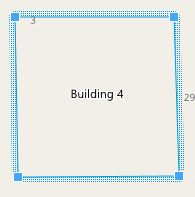
新增建築至智慧地圖
您可以添加一个建筑物的轮廓,而不使用图像或形状文件来绘制建筑物。之后,您可以更改尺寸、角度和大小,以匹配实际建筑物的形状和位置。
在 XProtect Management Client 中的 Smart Client 配置文件上启用智能地图编辑。
步骤:
- 按一下設定以進入設定模式。
- 导航至智能地图上您要定位建筑物的位置。
- 在智慧地圖上按一下
 ,然後將游標置於相關位置。
,然後將游標置於相關位置。 - 再次单击。将矩形添加至智能地图。如果已缩小,缩放级别会自动增加。
- 如有必要,使用角控点来调节实际建筑物的形状和位置。
- 再次按一下設定以離開設定模式。您的變更已儲存。
在智慧地圖上編輯建築
一旦将建筑物添加到智能地图中,您就可以更改建筑物的名称,并调整其位置、大小、尺寸和角度。您还可以添加、移除或重排层级。
在 XProtect Management Client 中的 Smart Client 配置文件上启用智能地图编辑。
步骤:
- 在您的智能地图上导航至建筑物。如有必要,放大。
- 按一下設定以進入設定模式。
-
按一下建築內的任意位置。藍色立體浮凸邊界表示您可以編輯建築。
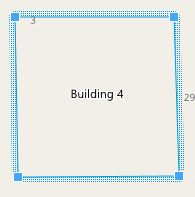
- 若要重新命名建築,請移至右側窗格的頂部,然後按一下
 。更改名称并单击
。更改名称并单击  。若要取消,请按 Esc。
。若要取消,请按 Esc。 - 若要调节边角,单击它们并将其拖动至新位置。
- 要新增或移除層級,請參閱在建築中新增或移除層級 (智慧地圖)。
- 再次按一下設定以離開設定模式。您的變更已儲存。
在智慧地圖上刪除建築
如果不再需要建筑物,则您可以将其删除。下次某人登入 XProtect Smart Client 或重新載入時,該建築將消失。
在 XProtect Management Client 中的 Smart Client 配置文件上启用智能地图编辑。
步骤:
- 打开智能地图。
- 按一下設定以進入設定模式。
- 进行以下操作之一:
- 用滑鼠右鍵按一下建築,並選取刪除
- 選取一個建築,並按下鍵盤上的 DELETE
删除建筑物的另一种方法:在![]() 管理預設設定中,向下捲動至建築區段,將游標懸停在建築上,按一下刪除,然後按一下儲存。
管理預設設定中,向下捲動至建築區段,將游標懸停在建築上,按一下刪除,然後按一下儲存。
在建築中管理層級與裝置 (智慧地圖)
建築中的裝置與層級 (說明)
新增裝置至建築時,依預設,裝置會與預設層級 (若已指定預設層級) 關聯。否則,會將裝置指派至第一層級。不過,您可以變更此設定,將裝置與其他任何層級關聯,或同時與多個層級關聯。
更多资料:
- 若未選取層級,則裝置在所有層級皆可見
- 在已放置裝置的頂部新增建築,依預設,裝置會與所有層級關聯
- 若您擴展建築的邊界,以便讓其涵蓋已放置的裝置,則該裝置僅會與選取的層級關聯
若您調整建築的邊界,以便讓其不再涵蓋裝置,則該裝置將不再與建築關聯。
建築中的樓層平面圖與裝置 (說明)
若要協助看到建築中層級的內部,您可以新增樓層平面圖作為自訂覆蓋。使用樓層平面圖,可以更輕鬆地精確放置裝置。如需更多資訊,請參閱新增樓層平面圖至層級 (智慧地圖)。
您放置的裝置將與層級關聯,而不是與自訂覆蓋關聯。若在具有裝置與自訂覆蓋的建築內刪除層級,則裝置會保留在其地理位置,但不再與層級關聯。然而,可将自定义覆盖与层级一起删除。
若對層級重新排序,則裝置與自訂覆蓋仍與層級在一起。裝置將保留在其地理位置。
在建築中新增或移除層級 (智慧地圖)
将一个建筑物添加至您的智能地图后,您可以添加任意数量的层级。第一层级被分配编号 1,第二层级是 2,以此类推。然后,您可以重命名和重新排序各个层级。
在 XProtect Management Client 中的 Smart Client 配置文件上启用智能地图编辑。
步骤:
- 在您的智能地图上导航至建筑物。如有必要,放大。
- 选择建筑物。右侧出现一个窗格。
- 单击设置按钮进入设置模式。
- 按一下新增層級
 。
。 - 若要编辑层级名称:
- 单击圆点
 ,然后选择重命名。
,然后选择重命名。 - 输入新名称。
- 单击圆点
- 若要刪除層級,請按一下點
 ,然後選取刪除。此層級上的裝置會保留在其地理位置,但不再與層級關聯。
,然後選取刪除。此層級上的裝置會保留在其地理位置,但不再與層級關聯。 - 单击设置以退出设置模式。
更改建築物的層級順序(智慧地圖)
在 XProtect Management Client 中的 Smart Client 配置文件上启用智能地图编辑。
步骤:
- 在您的智能地图上导航至建筑物。如有必要,放大。
- 选择建筑物。右侧显示了一个窗格,显示建筑物的层级。
- 按一下設定以進入設定模式。
- 单击并将虚线区域
 拖至正确的位置。任何關聯的裝置及自訂覆蓋始終與層級在一起。
拖至正确的位置。任何關聯的裝置及自訂覆蓋始終與層級在一起。 - 再次按一下設定以離開設定模式。您的變更已儲存。
設定建築的預設層級 (智慧地圖)
如果建筑物中的某个特定层级比其他层级更相关,例如底层,您可以将该层级设置为默认层级。当您打开智能地图并进入建筑物时,会自动选择默认层级。
若在導覽建築時離開,然後返回,XProtect Smart Client 會將您引領至離開時的層級。
在 XProtect Management Client 中的 Smart Client 配置文件上启用智能地图编辑。
步骤:
- 在您的智能地图上导航至建筑物。如有必要,放大。
- 选择建筑物。右侧显示了一个窗格,显示建筑物的层级。默认层级被高亮显示。
- 单击设置进入设置模式。請注意星號
 。它指示当前默认层级的位置。
。它指示当前默认层级的位置。 - 在您想要设置为默认层级的层级上,单击圆点
 。
。 - 选择设置为默认。
- 再次按一下設定以離開設定模式。您的變更已儲存。
新增樓層平面圖至層級 (智慧地圖)
在建築中,您可以新增自訂覆蓋 (例如樓層平面圖影像) 至層級,以協助說明建築中層級的內部。在您導覽層級時,會自動顯示關聯的樓層平面圖。
在 XProtect Management Client 中的 Smart Client 配置文件上启用智能地图编辑。
步骤:
- 在您的智能地图上导航至建筑物。如有必要,放大。
- 选择建筑物。右侧显示了一个窗格,显示建筑物的层级。
- 按一下設定以進入設定模式。
- 选择您想要添加自定义覆盖的层级。
- 在左上角,按一下
 新增自訂覆蓋,然後在建築輪廓內的任意位置按一下。会显示一个窗口。
新增自訂覆蓋,然後在建築輪廓內的任意位置按一下。会显示一个窗口。 - 选择自定义覆盖的类型。如需更多資訊,請參閱自訂覆蓋(已說明)。
-
在您的计算机上选择文件存储的位置并单击继续。自定义覆盖显示为蓝色轮廓。
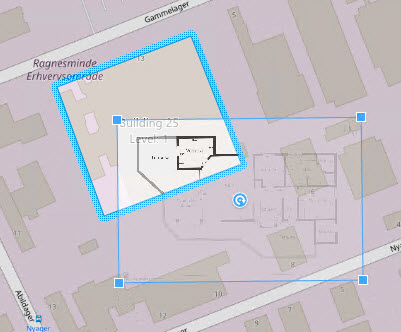
- 将它拖到建筑物的轮廓上,并使用轴心点和角控点来旋转和重新定位自定义覆盖。
- 在顶部的栏中,单击保存。
- 再次按一下設定以離開設定模式。您的變更已儲存。
刪除層級上的樓層平面圖 (智慧地圖)
若建築內層級上的樓層平面圖已變更,您可能需要更換對樓層平面圖進行展示的自訂覆蓋。Milestone 建議您先刪除舊的樓層平面圖,然後新增新的樓層平面圖。
在 XProtect Management Client 中的 Smart Client 配置文件上启用智能地图编辑。
步骤:
- 在您的智能地图上导航至建筑物。如有必要,放大。
- 选择建筑物。右侧显示了一个窗格,显示建筑物的层级。
- 按一下設定以進入設定模式。
- 选择自定义覆盖所在的层级。
- 右键单击自定义覆盖上的任何地方,并选择删除自定义覆盖。
- 再次按一下設定以離開設定模式。您的變更已儲存。
若要編輯樓層平面圖的位置或大小,請在自訂覆蓋上按一下右鍵,然後選取編輯位置。现在您可以移动、旋转和更改自定义覆盖的大小。
將裝置新增至建築 (智慧地圖)
建立建築並新增層級後,您可以將裝置新增至建築。若已指定預設層級,則裝置會與該層級關聯。否則,裝置會與第一個層級關聯。您可以變更此設定,將裝置與建築內的任何層級關聯。
在 XProtect Management Client 中的 Smart Client 配置文件上启用智能地图编辑。
步骤:
- 在您的智能地图上导航至建筑物。如有必要,放大。
- 按一下設定以進入設定模式。
- 若要新增裝置,請按一下其圖示。
範例:針對攝影機,請按一下
 新增攝影機。
新增攝影機。 - 再次按一下您希望放置裝置的位置。将出现一个对话框。
- 選取裝置並按一下確定。對於您要新增的每個裝置,請重複步驟 3-5。
- 若要將裝置與一或多個層級關聯,請在裝置上按一下右鍵,然後選取所需的層級。
- 再次按一下設定以離開設定模式。您的變更已儲存。
若未選取層級,則裝置在所有層級皆可見。